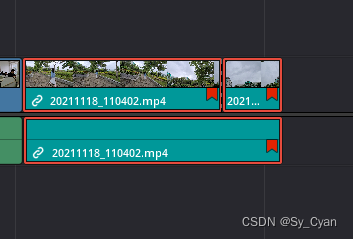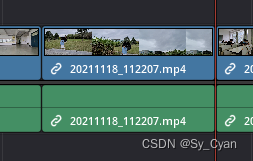一、工程的创建
注:达芬奇没有办法在导入素材后来改变项目的帧率。
1、把帧率改到正确的值。
·点击主面板的文件,打开项目设置,点击主设置,然后就可以看到帧率了。
注:国内的普遍推荐25帧,因为过内的交流电是50Hz,前期的话推荐用25帧的拍视频,电影的话另当别论(会用到24帧之类的)。

2、更改项目缓存的位置。
·点击主面板的文件,打开项目设置,点击主设置。
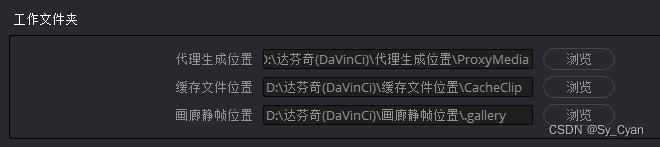
3、导入素材。
(1)先导入所有的素材,然后在媒体池中建立媒体夹进行分类。

(2)在剪辑面板下的素材监视器进行素材的筛选
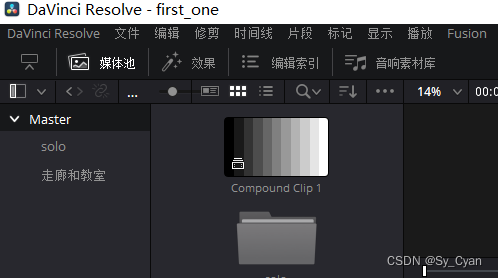
·通过i键和o键打入视频的输入点和输出点,然后将视频拖入。
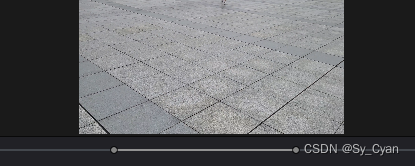
· 拖入时有两种选择,只拖音频或视频。
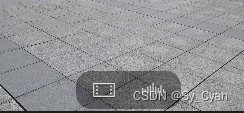
4、时间线
(1)时间线的创建
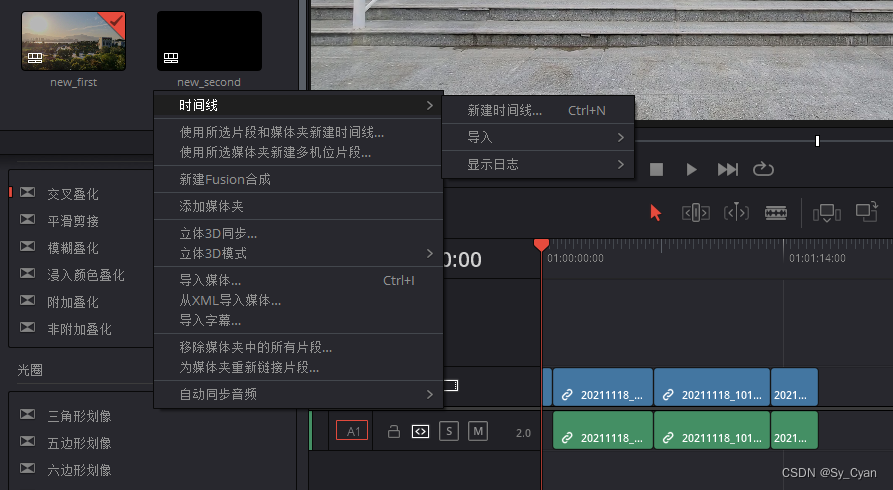
(2)时间线的显示以及调节轨道的高度

·也可直接拖动轨道上平行线调节
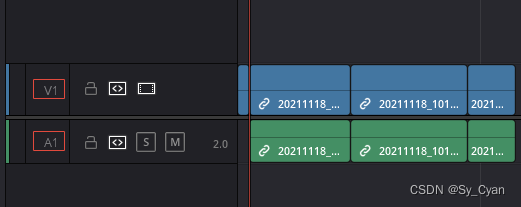
>>也可按下'Alt键'同时'滚动鼠标'进行播放,或者直接快捷键'Ctrl'加'+'或'-'进行缩放,不过进行的都是水平缩放。
二、视频的粗剪及其工具的应用
1、视频的快速剪辑
(1)通过拖动鼠标快速剪辑素材,中间的空档可以直接点击删除。

(2)第二种是滚动按钮。
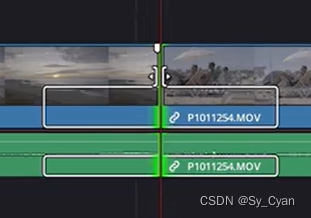
· 向左拖动时,前面的素材会变短,后面的素材会变长。覆盖效果。
2、具体剪辑的工具
>>1、素材剪辑的工具

(1)修建编辑模式(T)
·拖动某个中间部分时,并不会对两边造成影响,即不会产生覆盖效果。
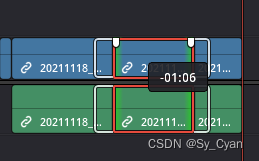
·拖动某个部分时,并不会将旁边的一起覆盖掉,而是有一种顶出去的感觉。

(2)动态修剪模式(W)
略
(3)切刀(B)
将一个素材一分为二
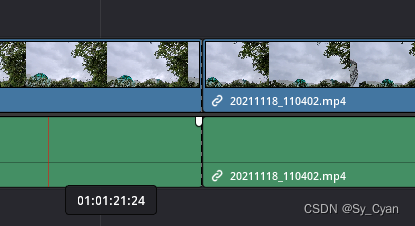
>>2、素材导入的工具
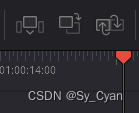
(1)插入片段(F9)
·插入播放头所在的位置,而后方的片段向后移动。


(2)覆盖(F10)
·所有的内容保持不动,新插入的视频只覆盖现有的内容。
·覆盖掉播放头之后的一段内容,然后播放头停留在覆盖片段的末端

(3)替换(F11)
和覆盖有点像,最不同的点在于如果播放头之后该片段的剩余片段不足以放的下要操作的新片段。
该片段的剩余片段较少:

·如果是覆盖的话则将要操作的片段全部覆盖上去,后方的其它片段推后。
·如果是替换的话只替换掉剩余的片段。要操作片段的内容减少。

>>3、功能性设置
注:匹配帧未出现在下图中。
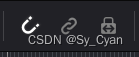
(1)磁铁吸附(N)
(2)音视频链接(Ctrl+Shift+L)
(3)匹配帧(F)
·前期未导入音频或者视频
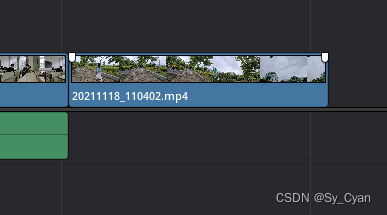
·把播放头移到该片段上
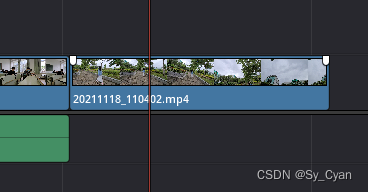
·然后点击F,素材监视器就会重新显示该片段
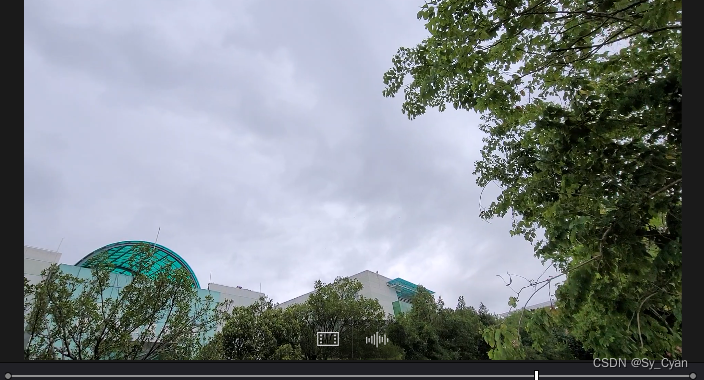
·再把音频或者视频拖进去就可以了。

·选中两者,点击右键,选择链接片段即可
注:图片上虽显示快捷键,但是无法将一分开的音频和视频重新链接。
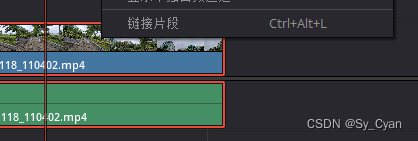
(4)位置锁定
·锁定以后没有办法再移动时间线上片段的位置。
>>4、标注按钮
(1)旗标(G)
·旗标标记的是整段原素材,就算是剪短或者后期剪短了。

·在素材箱中也会显示这个旗标。
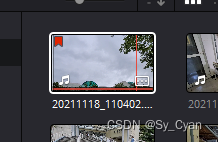
(2)标记(M)
·更多的作用是在时间线上面,可以把标记打在时间线上。(蓝色标记)

·也可以选中素材打在素材上面,可以选中其中一个(标记一个)
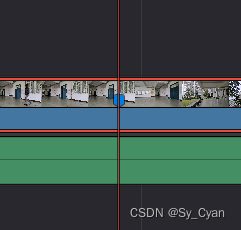
·也可以两个同时选中。(同时标记)
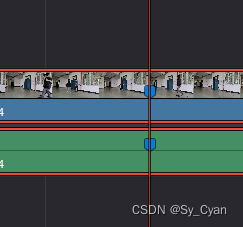
`双击标记可添加备注
鼠标快速划过时可以立刻得到关于这个素材的描述
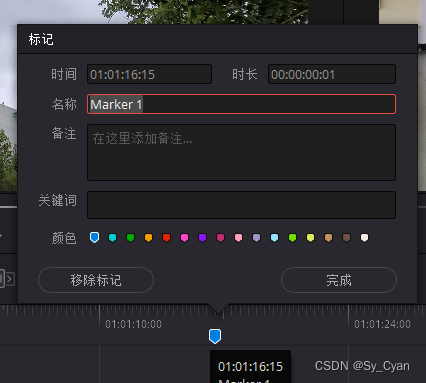
>>5、必要时可以对片段的颜色进行设置
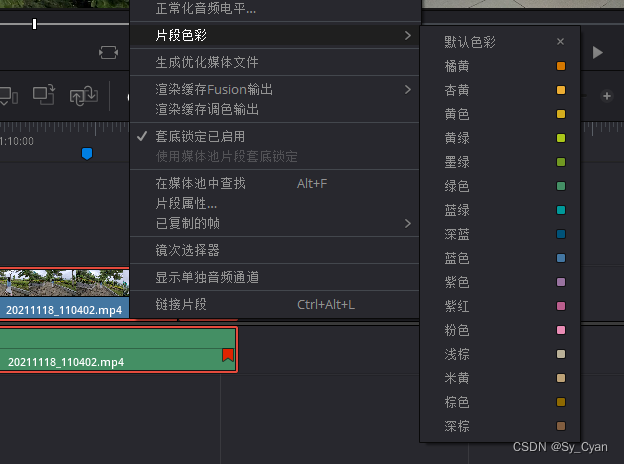
·选中青色:(素材监视器里的不会改变)